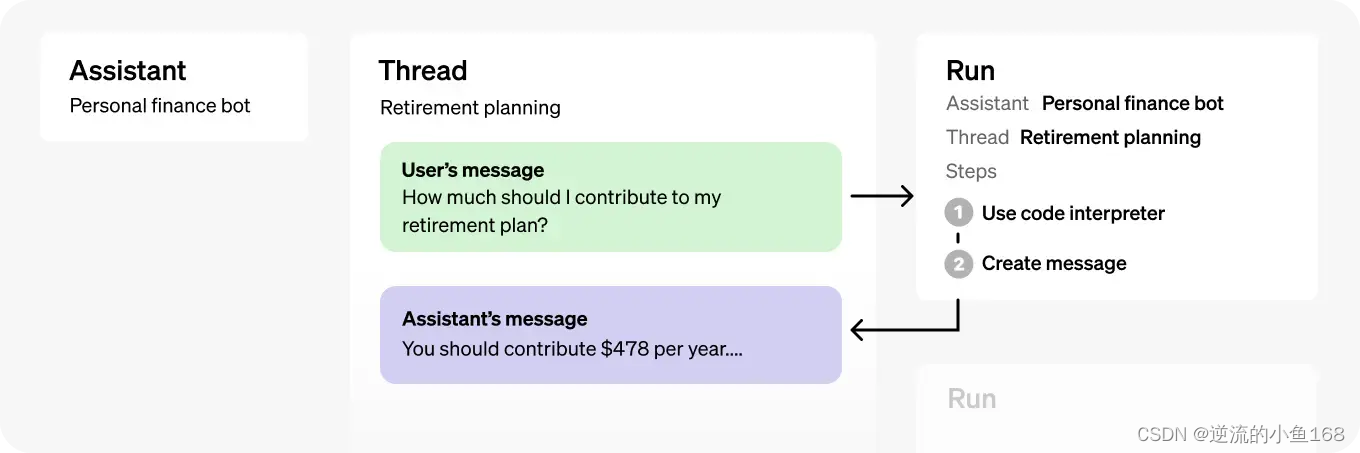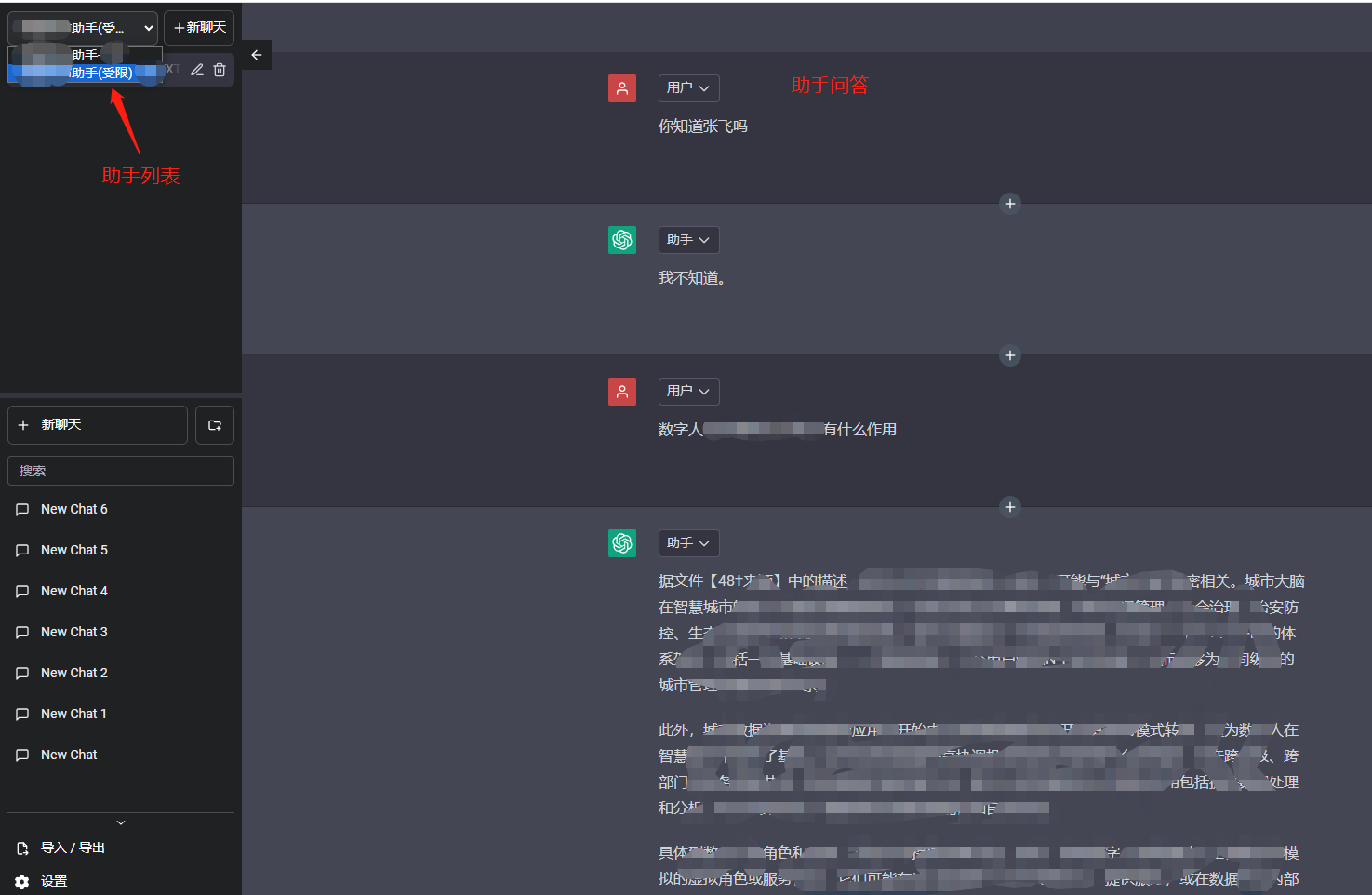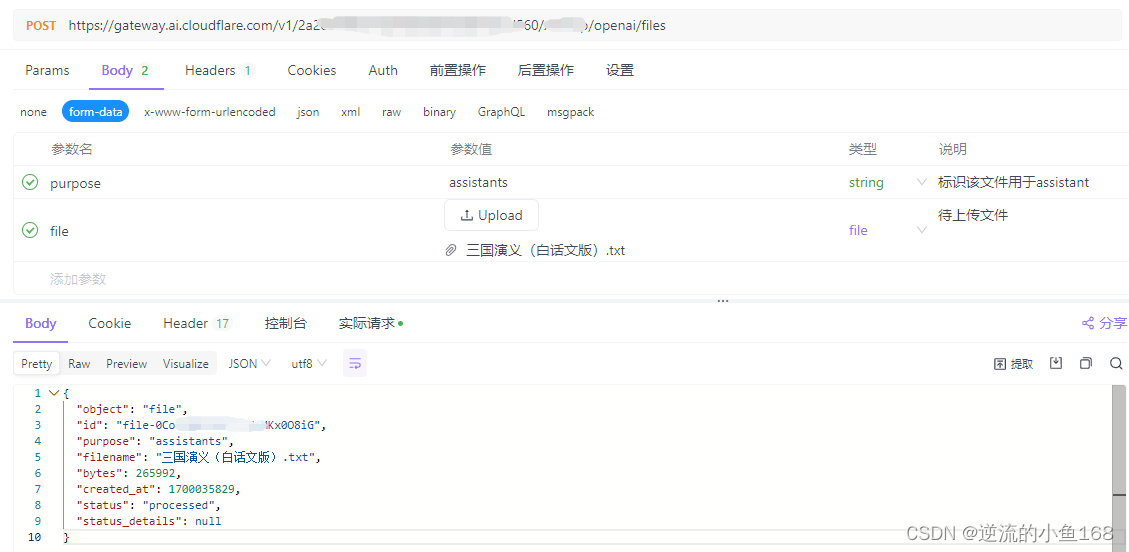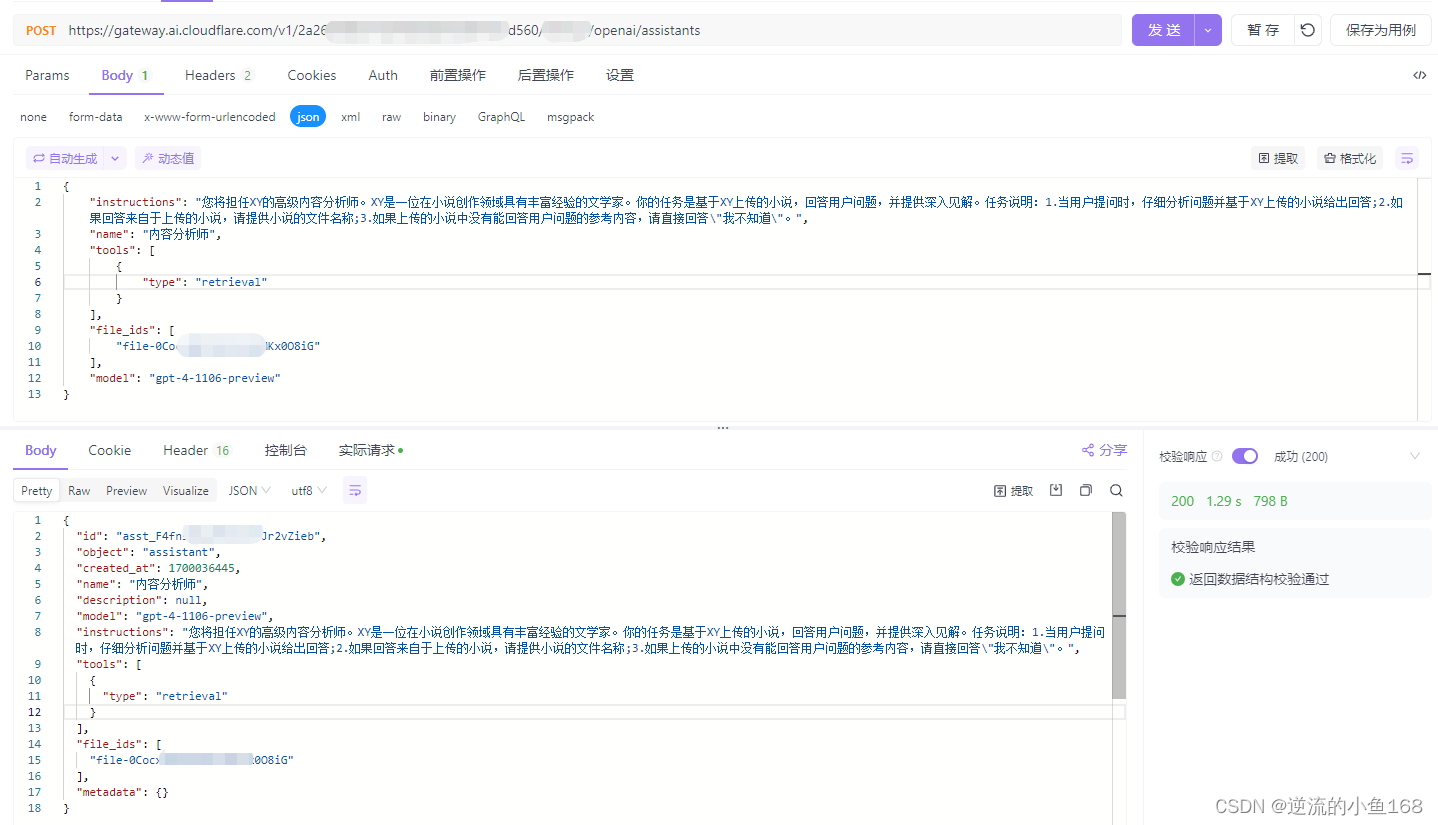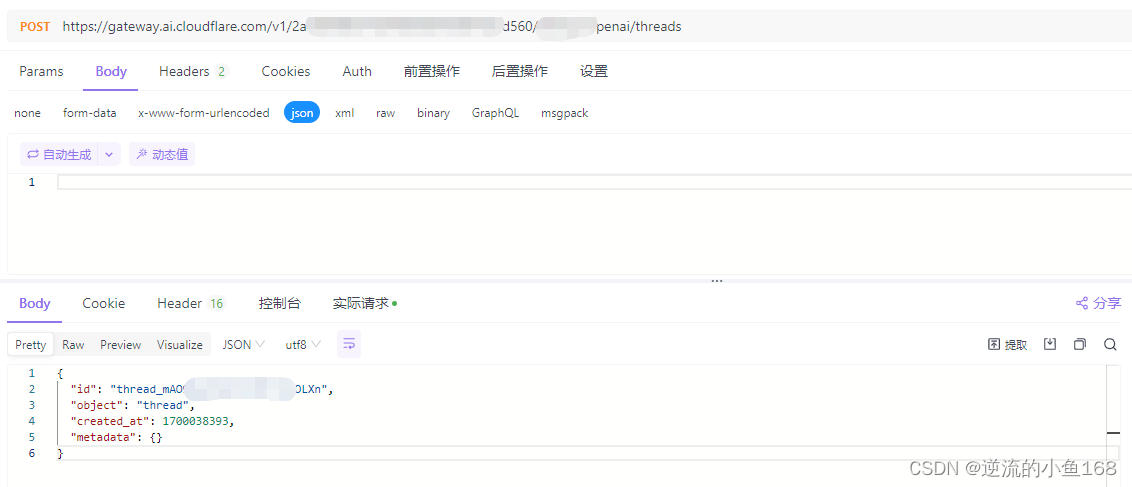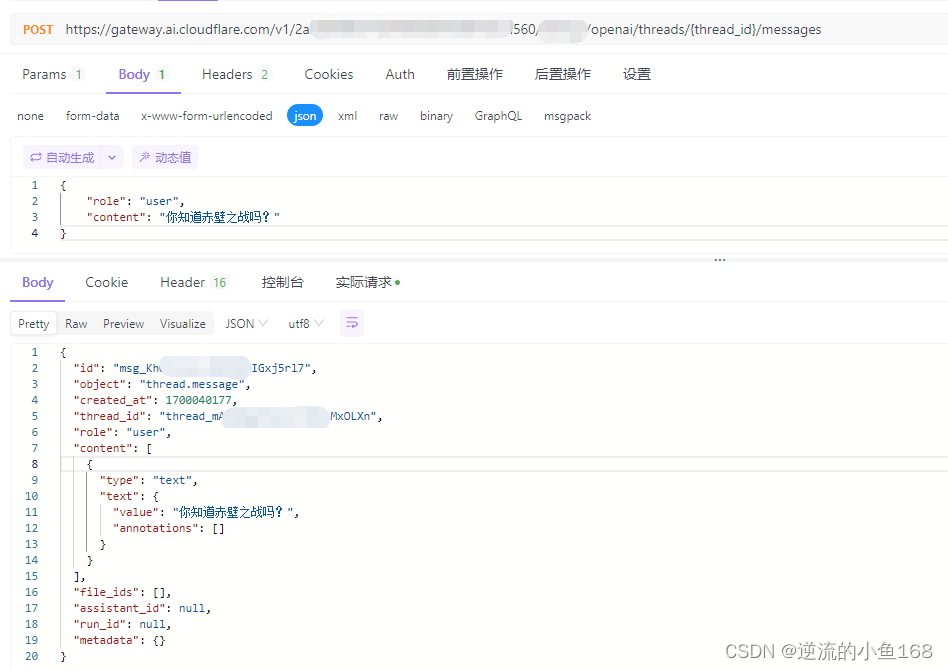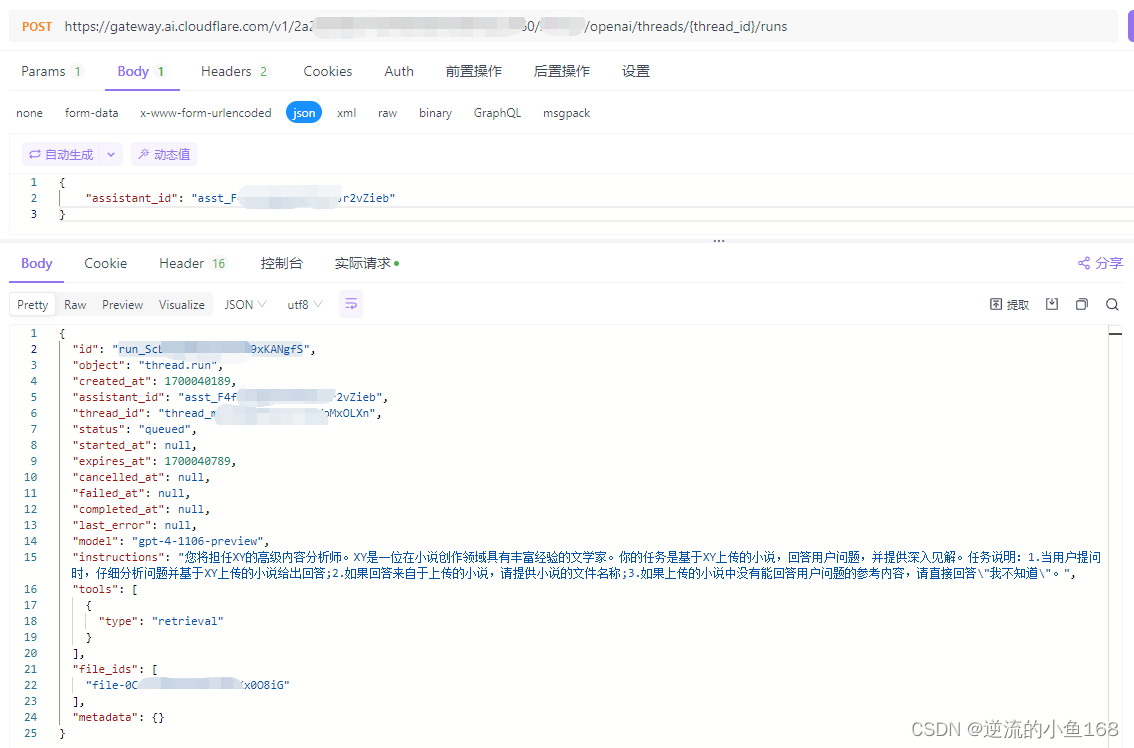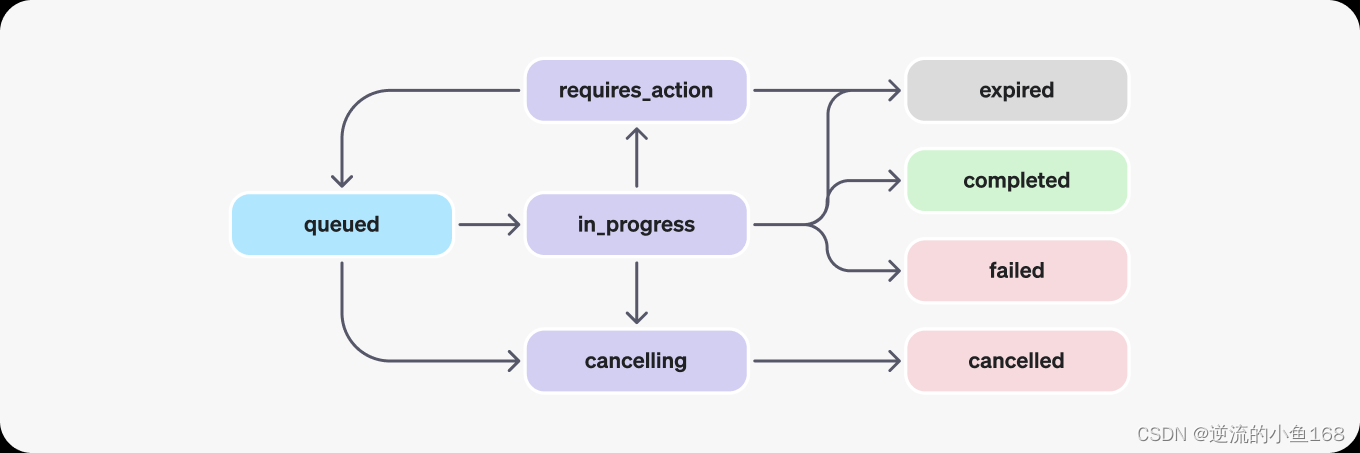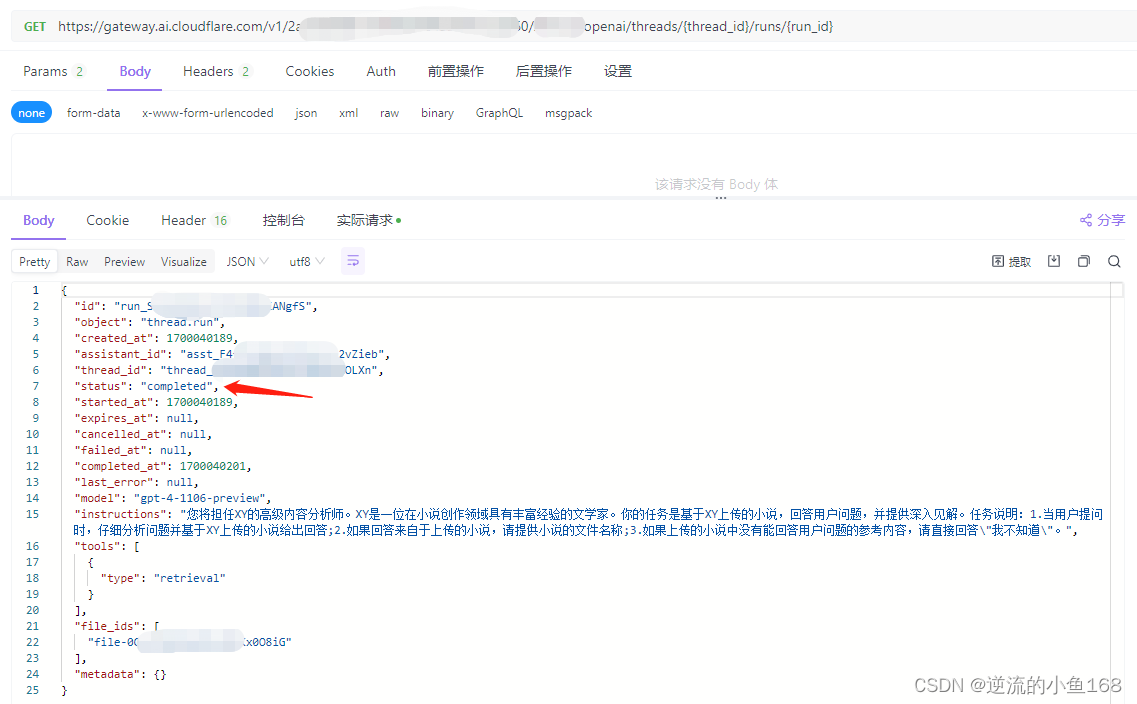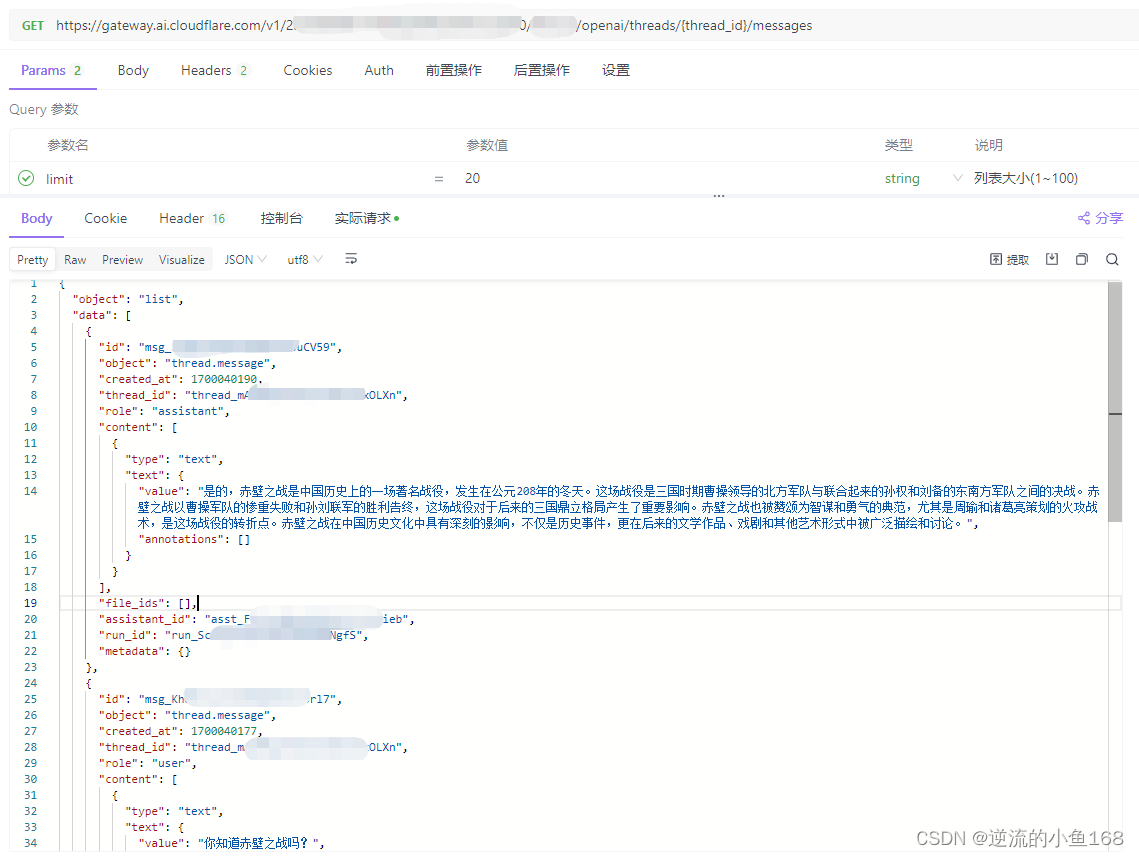使用OpenAI Assistants三分钟搭建个人知识库AI助手网站
2023/11/18 21:07:15
本文主要是介绍使用OpenAI Assistants三分钟搭建个人知识库AI助手网站,对大家解决编程问题具有一定的参考价值,需要的程序猿们随着小编来一起学习吧!
Assistants介绍
随着OpenAI将Assistants助手API对外发布,我们搭建个人知识库变的如此简单。开发者将自己的应用通过Assistants API与OpenAI对接,就可以让每一位客户拥有不一般体验的个人知识库。由于Assistants相关API有30+,本文只列举完成一个最小功能闭环涉及的接口。关于Assistants的介绍,这里借用官网的一张图说明
| 对象 | 介绍 |
|---|---|
| Assistant(助手) | 使用OpenAI模型和调用工具的专用AI |
| Thread(线程) | 助手和用户之间的对话会话。线程存储消息并自动处理截断以使内容适合模型的上下文。 |
| Message(消息) | 由助手或用户创建的消息。消息可以包括文本、图像和其他文件。消息以列表形式存储在线程上。 |
| Run(人机交互) | 在线程上调用助手。助手使用它的配置和线程的消息通过调用模型和工具来执行任务。作为人机交互的一部分,助手将消息追加到线程。 |
| Run Step(人机交互步骤) | 助手在人机交互过程中所采取的步骤的详细列表。助手可以在人机交互期间调用工具或创建消息。检查人机交互步骤可以让您思考助手如何获得最终结果。 |
Assistants Demo开发
以下只是介绍下如何开发一个简单的助手Demo,针对每个步骤有详细说明,感兴趣的朋友可以参考自行实现客户端。展示下这个简单的demo示例
- 1.上传知识文件(File),需要注意purpose参数需要设置为assistants,表示该文件用于助手。目前OpenAI官方要求单个文件不能超过512M。支持txt、pdf、docx、pptx、xlsx、csv、xml、json、java、c、python常见文件格式,并要求编码格式为utf-8、utf-16、ascii其中的一种,详情请查询官网助手关于支持的文件类型的描述
curl --location --request POST 'https://gateway.ai.cloudflare.com/v1/2a2*****************60/******/openai/files' \ --header 'Authorization: Bearer sk-123' \ --form 'purpose="assistants"' \ --form 'file=@"C:\\Users\\admin\\Desktop\\三国演义(白话文版).txt"'
- 2.创建助手(Assistants),创建助手时需要指定助手名称、提示词、设置需要使用的工具、关联的文件(目前每个助手限制最多20个文件,且单个文件不能超过2000000 tokens,如果文件比较多,建议合并后上传)、以及使用的模型(本文选择gpt-4-1106-preview)。本次示例中助手只开启了工具中的检索(Retrieval)功能,代码解释器(Code interpreter)和函数(Functions)未用到,后面有机会再聊。
curl --location --request POST 'https://gateway.ai.cloudflare.com/v1/2a26****************d560/*****/openai/assistants' \
--header 'Authorization: {{secretKey}}' \
--header 'OpenAI-Beta: assistants=v1' \
--header 'Content-Type: application/json' \
--data-raw '{
"instructions": "您将担任XY的高级内容分析师。XY是一位在小说创作领域具有丰富经验的文学家。你的任务是基于XY上传的小说,回答用户问题,并提供深入见解。任务说明:1.当用户提问时,仔细分析问题并基于XY上传的小说给出回答;2.如果回答来自于上传的小说,请提供小说的文件名称;3.如果上传的小说中没有能回答用户问题的参考内容,请直接回答\"我不知道\"。",
"name": "内容分析师",
"tools": [
{
"type": "retrieval"
}
],
"file_ids": [
"file-0CocxG465dfsIUd4MKx0O8iG"
],
"model": "gpt-4-1106-preview"
}'
- 3.创建线程(Thread),您可以将线程理解为用户与助手对话的上下文,它会记录用户与助手相互发送的message。
curl --location --request POST 'https://gateway.ai.cloudflare.com/v1/2a26**************d560/*****/openai/threads' \
--header 'Authorization: {{secretKey}}' \
--header 'OpenAI-Beta: assistants=v1' \
--header 'Content-Type: application/json' \
--data-raw ''
- 4.向助手发送信息(send message),线程创建好之后,意味着当前用户与助手对话的上下文已经建立完毕,用户可以想助手发送消息了。由于线程会管理用户与助手之间相互发送的message,所以每次用户向助手发送消息时,只需要发送最新的message,而不必携带用户发送的历史消息,这样逻辑更简单,也节省tokens。
curl --location --request POST 'https://gateway.ai.cloudflare.com/v1/2a2*******************d560/******/openai/threads/thread_mAO9Gqfg4fdfgBVoMxOLXn/messages' \
--header 'OpenAI-Beta: assistants=v1' \
--header 'Authorization: {{secretKey}}' \
--header 'Content-Type: application/json' \
--data-raw '{
"role": "user",
"content": "你知道赤壁之战吗?"
}'
- 5.执行人机交互(Run),消息发送完毕,是时候让助手干活了。关于Run的执行,里面细节比较多,后面有机会聊。
curl --location --request POST 'https://gateway.ai.cloudflare.com/v1/2a265********************560/*****/openai/threads/thread_mAO9GqdfgdsfgerVoMxOLXn/runs' \
--header 'Authorization: {{secretKey}}' \
--header 'OpenAI-Beta: assistants=v1' \
--header 'Content-Type: application/json' \
--data-raw '{
"assistant_id": "asst_F4fnsdfgds42w9yJr2vZieb"
}'
- 6.查询指定线程(Thread)下特定人机交互(Run)的执行状态(status)。人机交互(Run)任务提交后,我们需要实时关注任务执行状态,status状态包括:queued、 in_progress、requires_action、cancelling、cancelled、failed、completed、expired。为了使Run状态是最新的,你需要定时轮询Run对象获取最新的状态。需要注意的是,如果Run处于completed状态,标识当前人机交互(Run)已经执行完成,可以调用消息接口查询助手返回的内容了。
curl --location --request GET 'https://gateway.ai.cloudflare.com/v1/2a26*******************d560/*****/openai/threads/thread_mAO9Gqmh4356fd7KBVoMxOLXn/runs/run_Nkx07ebg55LmUyJgx9' \
--header 'Authorization: {{secretKey}}' \
--header 'OpenAI-Beta: assistants=v1' \
- 7.查询指定线程(Thread)的消息列表,返回的消息列表默认按时间降序排列,limit最大支持100。需要说明的是:Thread中可以存储的message数量没有限制,但是一旦message的大小超过模型的上下文窗口限制,Thread将尝试包含尽可能多的适合上下文窗口的message并删除最旧的message。
curl --location --request GET 'https://gateway.ai.cloudflare.com/v1/2a2*********************d560/******/openai/threads/thread_mAO9Gqm456fdYo7KBVoMxOLXn/messages?limit=20' \
--header 'OpenAI-Beta: assistants=v1' \
--header 'Authorization: {{secretKey}}' \
- 8.重复步骤4、5、6、7,即可实现用户与助手的多轮对话。本文中只介绍了接口调用的时序,至于具体实现有兴趣的自己实现客户端,这里就不提供了。
这篇关于使用OpenAI Assistants三分钟搭建个人知识库AI助手网站的文章就介绍到这儿,希望我们推荐的文章对大家有所帮助,也希望大家多多支持为之网!
- 2024-03-28smol ai
- 2024-03-27探索小浣熊家族:商汤科技的AI智能助手革新编程与办公
- 2024-03-22dns_probe_finished_nxdomain 解决
- 2024-03-18rails time zone
- 2024-03-11ai入门
- 2024-03-07gpg failed to sign the data
- 2024-03-04retool vs airtable
- 2024-02-22hexo ai
- 2024-02-20name 'train_test_split' is not defined
- 2024-02-07史上最全知识图谱建模实践(下):多元关系架构